Как только шлейф наполнится чистой промывочной жидкостью, и на салфетку начнет поступать прозрачная жидкость, процесс можно завершить.
Очищение печатающей головки принтера своими руками
Чистка печатающей головки является важной процедурой, которая требуется, когда дюзы, откуда подаются чернила, засоряются краской и пылью. Это типично происходит после длительного простоя устройства, когда тонеры покрываются слоем пыли и начинают засыхать. В итоге пользователь сталкивается с проблемой некачественной печати, на результатах которой появляются дефекты. Решение проблемы пересохших чернил заключается в ручной промывке печатающей головки с использованием специальных чистящих жидкостей. Процесс не является чрезмерно сложным, однако требует внимательности и осторожности. При правильном подходе и следовании всем рекомендациям в результате можно получить очищенные компоненты принтера и восстановить качество печати.
Когда же следует проводить чистку печатающей головки?
- Если чернильные дюзы одного или нескольких картриджей загрязняются, это может привести к неправильной подаче краски. О неисправности сигнализируют такие проблемы, как наличие полос на отпечатках, неправильная передача цвета (например, один цвет отсутствует, несмотря на то, что картридж полный), или размазанное изображение.

- После продолжительного простоя также рекомендуется выполнить тест дюз, и если тест показывает искажения, следует очистить дюзы через встроенное программное обеспечение, а при необходимости осуществить ручную очистку печатающей головки с помощью специальной жидкости.
- При замене чернил. Учитывая, что различные тонеры могут иметь разные характеристики и состав, смешивание их может негативно сказаться на работе принтера. Чтобы сменить цвет одного типа на другой, следует предварительно промыть картриджи и систему непрерывной подачи чернил (СНПЧ) от остатков старых красителей. При замене чернил разных производителей качественная промывка картриджей и установленной СНПЧ также необходима.

Специалисты по обслуживанию техники Canon указывают, что промывка – это крайняя мера обслуживания принтера. Некачественная печать может быть вызвана другими факторами, такими как попадание воздушных пузырьков, неправильная наладка печатающей головки, избыточное давление (если емкости СНПЧ расположены выше уровня головки), или загрязнение, вызванное накопившейся пылью и грязью. Еще одной причиной появления дефектов на отпечатке может быть выход из строя пьезокристаллов в устройствах Epson или перегрев нагревательных элементов в принтерах HP. При активной эксплуатации принтера чистку печатающей головки рекомендуется производить не реже одного раза в квартал.
Чистку печатающей головки не следует проводить, если на ЖК-дисплее принтера отображаются системные ошибки, которые сигнализируют о необходимости замены тонера или мигает индикатор картриджа.
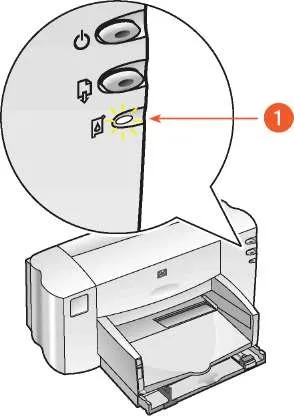
Программное очищение печатающей головки
Прежде чем приступить к механической чистке, желательно протестировать систему, запустив штатную программу очистки. Доступ к программе может быть предоставлен как через меню вашего компьютера, так и через загрузку программы на корпусе принтера, в зависимости от модели устройства. Если вы используете компьютер, откройте панель управления, найдите ваш принтер и перейдите в раздел сервис, где доступны функции проверки дюз и программной очистки печатающей головки. Далее необходимо запустить программное обеспечение.
Специалисты рекомендуют не проводить больше 2-3 очисток системы. Если эта операция не приносит положительных результатов, потребуется ручная механическая чистка.
После завершения программной очистки следует повторно протестировать дюзы. Анализ отпечатка позволяет понять, нужна ли механическая чистка или нет. Обычно программа очищения помогает устранить проблему легкого загрязнения дюз, однако, если чернила полностью засохли, то программные команды могут оказаться неэффективными.
Типы устройств
Все струйные принтеры размером до А3 можно классифицировать на несколько основных категорий, в зависимости от особенностей промывки. Определите тип своего принтера:
- Принтеры с печатающей головкой, встроенной в картридж. Обычно такие устройства содержат 2 или 3 картриджа, и имеют внешний вид, как показано на фотографиях. Эти принтеры, как правило, имеют невысокую цену, однако картриджи имеют малый объем и стоят почти как сами принтеры. Тем не менее, стартовые картриджи из комплекта могут подлежать заправке и повторному использованию. Все нужные инструкции можно найти на сайте MnogoChernil.ru.
- Принтеры HP и Canon со встроенной заводской системой СНПЧ, где печатающая головка выполнена в виде губчатого картриджа с интегрированной в него печатающей головкой (например, HP Smart Tank, серии Canon G и др.).
- Принтеры без встроенной СНПЧ, у которых печатающая головка встроена в конструкцию принтера, а картридж представляет собой контейнер с краской и чипом для контроля совместимости на выходе. Обычно таких принтеров 4 или более картриджей, и их цена значительно ниже, чем у системы принтера, а ресурс картриджа велик. На такие устройства часто можно установить перезаправляемую систему (ПЗК) или СНПЧ, а также в большинстве моделей Canon и HP можно заправлять оригинальные картриджи, даже в домашних условиях. Все необходимые инструкции размещены на сайте MnogoChernil.ru. Эти принтеры также делятся на группы по строению устройства:
- 3.1) с губкой в картридже (проверьте, есть ли губка в выходном отверстии картриджа)
- 3.2) без губки в картридже, с несъемной печатающей головкой, с картриджами, которые движутся во время работы.
- 3.3) принтеры без губки в картриджах с легко съемными головами, имеющими 4 цвета и промежуточные чернильные емкости в головке (например, HP OfficeJet/DesignJet на картриджах 950, 951, 953, 963, 711, 712, 933, 932 и Canon Maxify на PGI-2400, PGI-1400).
- 3.4) принтеры HP DesignJet с легко заменяемыми головами, каждая из которых содержит 1-2 цвета.
- 3.5) принтеры Epson с неподвижными картриджами, где по трубкам от картриджа чернила поступают к подвижной головке.
- Принтеры Epson с фабричной СНПЧ (Ecotank) и принтеры Canon Maxify, также с установленной заводской СНПЧ.
- Принтеры Brother без встроенной заводской СНПЧ.
- Принтеры Brother со встроенной заводской СНПЧ.
Какую жидкость выбрать для промывки принтера
Если у вас обычный домашний принтер или многофункциональное устройство (МФУ), рекомендуется использовать универсальную промывку в оригинальной упаковке или альтернативный вариант, например, CleanHead 1000, произведенную в России (по сути, это одно и то же). Этот корейский состав подходит для большинства случаев. Для более опытных пользователей или тех, кто работает с нестандартными чернилами (например, сублимационные или текстильные) существует множество других вариантов.
1. “Через капу” Для любого типа принтеров при незначительных засорах (например, если принтер печатает, но оставляет полосы)
Переведите каретку принтера в положение замены картриджей. Обычно это можно сделать, открыв крышку доступа к картриджам. Извлеките кабель питания принтера. Если вывод кареток на замену не предусмотрен (например, в устройствах Canon Maxify), запустите печать и затем выдерните кабель питания во время выполнения задания.
Каждый принтер имеет специальное место для парковки печатающей головки. У большинства принтеров (но не всех) здесь есть небольшая ванна для сбора капель (так называемая “капа”), которая во время простоя прижимается к печатающей головке и предотвращает ее быстрое высыхание. В этом месте также можно проводить очистку печатающей головки. Проверьте принтер: если капа имеется и вы можете достать иглой шприца до нее, попробуйте произвести промывку через капу.

Для начала заполните капу до краев (“с горкой”) промывочной жидкостью. После этого уберите излишки жидкости с помощью салфетки. Повторите эту процедуру 2-3 раза. Это поможет очистить ванну от засохших чернил, полностью очистить капу сложно, но можно удалить сгустки.
Затем снова заполните капу жидкостью до краев и аккуратно накатите печатающую головку на капу. Оставьте головку в этом положении на 5 минут, чтобы жидкость растворила засохшие чернила. На некоторых принтерах нельзя вручную приводить головку в парковочное положение. В таком случае просто включите принтер — он сам выполнит функцию парковки головки.
После 5 минут ожидания включите принтер и запустите команду очистки печатающей головки (или очистки сопел) через меню устройства.
Если в вашем принтере капа убирается во время печати, можно положить в область печати салфетку, смоченную жидкостью, и аккуратно накатить головку на эту салфетку.
2. Для устройств 1 типа (ПГ встроена в картридж)
Салфетка смачивается в сервисной жидкости и укладывается на непромокаемую поверхность (например, в блюдце). Затем картридж помещается соплами на салфетку на 5-10 минут. После этого снова установите картридж в принтер и запустите очистку сопел через меню принтера.

Если у вас есть специальная заправочная платформа для картриджей (например, PF122, PF510), для более эффективного результата заполните картридж жидкостью, оставьте на 5 минут и пропустите часть жидкости через ПГ картриджа. Затем заполните картридж чернилами Обычно платформа нужна, если проблема с чернилами касалась не только сопел, но и самой внутренней части картриджа.
3. Для устройств 2 типа
В данном случае нужно снять печатающие головки и промыть их в соответствии с указаниями, приведенными в предыдущем пункте, поскольку технически такие головки структурированы, как картриджи с встроенной печатающей головкой.
После такого промывания необходимо заполнить картриджи чернилами полностью через специальные отверстия подачи. Затем установите картриджи обратно в принтер, заполните трубки подачи краски (для этого используйте шприц, чтобы выкачать чернила по трубкам и зажмите их с помощью прищепок) и закройте крышки над печатающими головками. Обычно проблемы с этими устройствами связаны со завоздушиванием системы подачи, поэтому ключевая задача на этом этапе — убрать весь воздух из карманов и трубок картриджей.
Причины, по которым печатающая головка засоряется
Можно выделить несколько ключевых факторов, способствующих образованию чернильной пробки.
Длительный простой техники

Внутри картриджа чернила практически не высыхают, тогда как на дюзах они могут легко засохнуть. В зависимости от продолжительности простоя устройства степень и объем засора могут варьироваться. Например, это может затронуть только одну сторону дюзы. Однако если принтер не использовался несколько месяцев, дюза может полностью забиться засохшими чернилами. В результате этого печатные листы могут выходить совершенно пустыми, даже если остальные компоненты исправны. Поэтому производители, такие как Epson, рекомендуют печатать несколько черно-белых или цветных страниц каждые две недели, чтобы избежать подобной ситуации.
Заправка разными чернилами
Если ранее использовались водные чернила, не рекомендуется заменять их на пигментные и наоборот. Химические составы разных красок могут плохо сочетаться друг с другом, что приводит к изменению вязкости и вызывает закупоривание. Даже краски одного и того же состава, но от разных производителей могут конфликтовать. По этой причине, лучше использовать чернила одного типа и марки на постоянной основе, чтобы избежать создания ситуации, когда компоненты начинают засыхать.
Печать при нулевом уровне чернил
Чернила не только переносят изображение, но и охлаждают печатающую головку. При недостаточном уровне чернил, по небрежности их владельца, печатающая головка может перегреться. А в случае, если краски практически нет, возможно полное её выгорание, после чего восстановление будет невозможно. Регулярная заправка картриджа — это гарантия долговечности этого компонента.
Попадание грязи и пыли
Загрязнение также может быть источником проблемы, особенно если печать осуществляется на пыльных поверхностях, а картридж хранится в неподходящих условиях. Появление грязи на головке может привести к её засорению и неправильной работе устройства.
Печатающая головка изношена
Также причиной проблем может оказаться износ печатающей головки, которая со временем может стать негодной. При постоянном использовании детали по мере эксплуатации начинают изнашиваться, поэтому спустя определенные промежутки времени требуется заменять их с целью поддержания долговечности аппарата.
Неправильная чистка
При самостоятельной чистке головки от чернильных пробок может повыситься риск неисправности. Например, если осуществить погружение детали в химикаты слишком глубоко, жидкость может попасть на микросхемы и другие компоненты, что приведет к отказу устройства выполнять свою функцию.
Важно знать! Иногда после промывки принтеру требуется перезагрузка. Достаточно кратковременного отключения устройства, чтобы исправить возникшую проблему.
Зачем нужны чистящие картриджи

Существует альтернативный метод очистки — использование чистящего картриджа. Он наполняется специальной жидкостью, которая эффективно растворяет засохшие чернила и удаляет их из каналов, тем самым поддерживая деталь в рабочем состоянии. Для использования такого картриджа достаточно установить его в принтер и запустить программную очистку, что значительно упростит процесс обслуживания.
Разработанный состав жидкости нацелен на быстрое устранение даже застарелых засоров. Главное — следовать рекомендациям производителя.
Если вы столкнулись с ошибкой, при которой принтер выдает белые горизонтальные полосы, а изображение отсутствует полностью или частично, скорее всего, печатающая головка заблокирована. Мы уже выяснили, что таких явлений может быть много причин — от длительных перерывов в печати до неудачно подобранных чернил или неправильной очистки. Но вполне возможно, что вы сможете устранить проблему самостоятельно. При легком засоре часто достаточно выполнить программную очистку, тогда как в ситуациях с серьезными пробками придется разбирать устройство и обрабатывать его с помощью промывочных растворов вручную. В самом крайнем случае целесообразно обратиться в сервисный центр, где специалисты помогут решить проблему без повреждения аппарата.
Интернет-магазин Форофис предлагает своим клиентам широкий выбор средств по уходу для оргтехники Epson, Canon, HP и других брендов, а также расходных материалов, таких как чернила, картриджи и печатающие головки. Обращайтесь за консультацией — мы поможем выбрать оптимальное решение.
Как прочистить печатающую головку принтера
Создание этой статьи стало возможным благодаря усилиям нашей опытной команды редакторов и исследователей, которые предоставили достоверную и полную информацию.
Команда контент-менеджеров wikiHow тщательно отслеживает работу редакторов, чтобы гарантировать соответствие каждой статьи нашим высоким стандартам качества.
Количество просмотров этой статьи: 47 783.
В данной статье вы научитесь, как прочистить печатающую головку принтера. Засоры в печатающих головках возникают из-за длительного простоя, в результате чего возникают проблемы с качеством печати, приводящие к прерывистым и нечетким изображением. Печатающие головки можно чистить как с помощью встроенных программ, так и вручную.
С помощью программы очистки на Windows
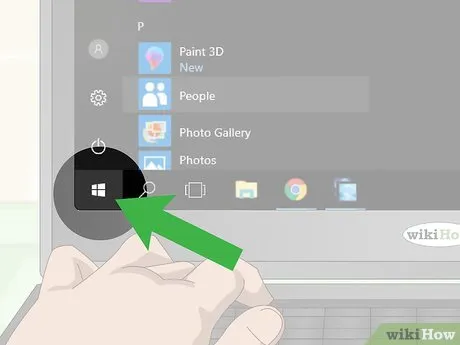

Нажмите на логотип Windows в нижнем левом углу экрана.

Введите “панель управления”, чтобы найти приложение Панель управления.
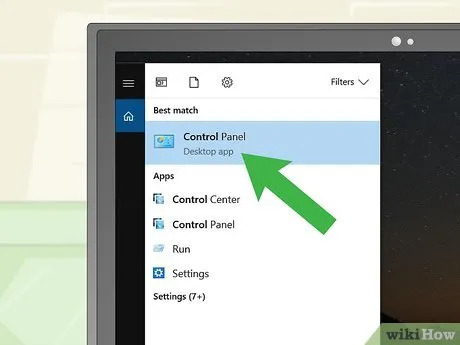
Нажмите на Панель управления (это синяя иконка в верхней части меню Пуск).
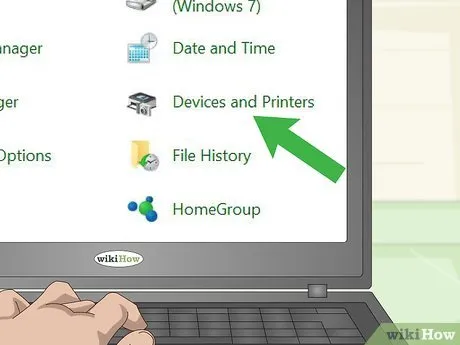
- Если Панель управления открыта в режиме просмотра по категориям, выберите пункт “Просмотр устройств и принтеров” в разделе “Оборудование и звук”.
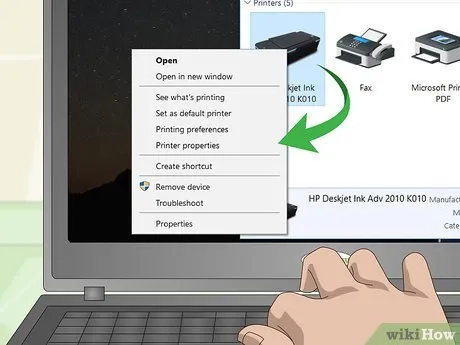
- Если у вас нет правой кнопки мыши, щелкните правой стороной мыши или двумя пальцами по сенсорной панели.
- Если вы используете сенсорную панель, нажмите ее двумя пальцами или в правом нижнем углу панели.
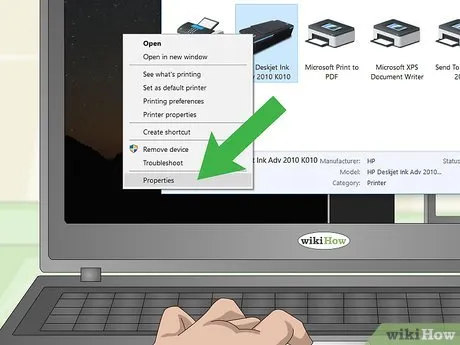
Нажмите на Свойства в самом низу выпадающего меню. Появится новое окно на экране.
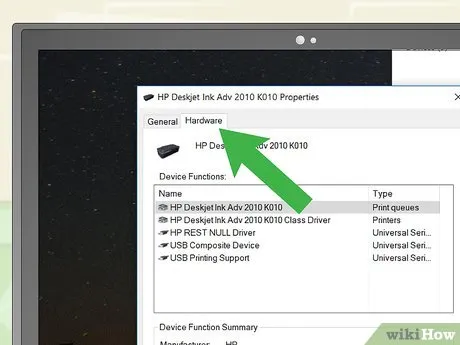
- В некоторых принтерах функцию очистки можно найти на вкладке Дополнительно или Оборудование.
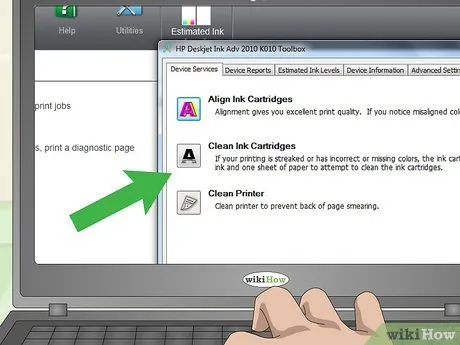
Дополнительные статьи














Как прочистить головку принтера Canon аппаратным способом?
Во всех струйных принтерах по истечении времени краска начинает засыхать, что делает проблему с печатающей головкой довольно распространенной. Поэтому в устройствах предусмотрена специальная программа, позволяющая очищать принтер от засоров.
Чистка печатающей головки устройства Canon может быть выполнена даже без предварительного демонтажа головки. Этот процесс может происходить через подключение устройства к компьютеру. После подсоединения принтера операционная система должна автоматически найти и установить драйвер. Но рекомендуется также установить программное обеспечение с диска, который идет в комплекте с печатным устройством.
На веб-сайтах производителей доступны утилиты для устройств с различными настройками и интерфейсами. Скачивать их не обязательно. Промыть головку можно следующими шагами:
- Заполните картриджи.
- Подключите принтер к компьютеру.
- Загрузите в него чистую бумагу.
- На компьютере откройте Панель управления и перейдите в меню Устройства и принтеры.
- Нажмите на значок вашего принтера.
- Перейдите в пункт “Свойства” и “Обслуживание”.
- Выберите необходимый вид очистки.
- Принтер начнет печать, и чернила проникнут через образовавшийся засор.
- После завершения очистки печатающей головки Canon система предложит напечатать пробную страницу.
В первую очередь выполните стандартную очистку головки. Возможно, с первого раза она не сработает, поэтому повторите процедуру и распечатайте пробную страницу. Если это не даст результата, выполните глубокую очистку сопел принтера Canon. Если и это окажется безуспешным, придется прибегнуть к ручной промывке печатающей головки.
Как промыть печатающую головку принтера Canon ручным способом?
Чтобы промыть печатающую головку струйного принтера Canon, сначала необходимо открыть крышку устройства, отключить его от сети и извлечь печатные картриджи. Процедура снятия головки для печати варьируется в зависимости от модели устройства. Инструкции по снятию можно найти в документации, прилагаемой к устройству, а также на сайте производителей.
Для очистки головки подготовьте:
- специальную промывочную жидкость;
- марлю, салфетки или бинты;
- шприц;
- небольшую пластиковую емкость;
- трубку от капельницы.
Установите под печатающей головкой материалы (салфетки или бинты), смоченные в промывочной жидкости. Также следует очистить заборные отверстия. Снимите уплотнители, очистите их и притрите корпус печатающей головки вблизи заборных отверстий. В противном случае печатающая головка будет функционировать неправильно, и чернила будут поступать с задержками.
Когда чернила будут полностью очищены, не спешите убирать деталь. Дайте головке постоять в очищенной жидкости пару часов. Если головка будет в хорошем состоянии, вы увидите, что она чистая. При необходимости уберите остатки промывочной жидкости, используя ватный диск и чистую воду.
Для обратной сборки устройства дайте головке высохнуть и установите её на место. После этого опустите фиксатор и обратно установите картриджи.
Процесс промывки головки принтера Canon начинается с использования малокислотных жидкостей и заканчивается агрессивными веществами. Работа головки печати при использовании агрессивных химикатов не гарантируется, но лучше очистить её качественно.
После завершения очистки печатающей головки принтер должен продолжать работу в обычном режиме. Чтобы избежать высыхания чернил, рекомендуется производить печать тестовой страницы хотя бы раз в неделю. Это особенно актуально для пользователей, у которых принтер оставляется без работы на длительный срок.








